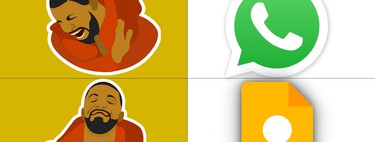Personalmente, prefiero Google Keep, pero me parece normal que algunas personas usan WhatsApp para guardar notas: al fin y al cabo, yo mismo también uso Telegram para guardar todo tipo de cosas. No es su función principal, pero WhatsApp finalmente se rindió a la evidencia y facilitó usar la app para guardar notas sin tener que hacer trucos.
Si te interesa eso de usar WhatsApp para guardar notas, los siguientes trucos harán que no eches en falta a Google Keep o, al menos, no demasiado. Con ellos podrás tener tus notas más accesibles y poder encontrarlas cuando las necesitas.
Qué puedes guardar
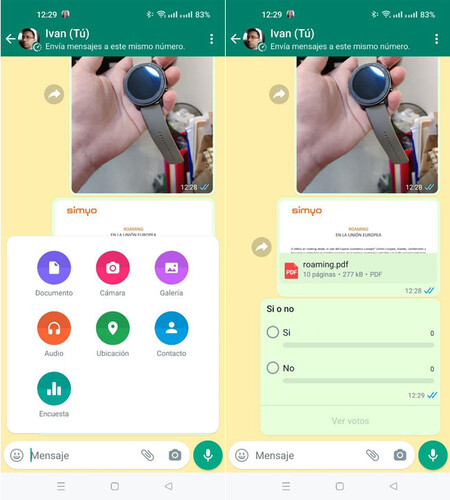
Antes de nada, veamos qué puedes guardar en WhatsApp. Para usar WhatsApp como app de notas debes abrir un chat contigo mismo, algo que es ahora facilísimo pues te aparece la opción al pulsar el botón de nuevo mensaje, arriba del todo. El chat con nosotros mismos es casi igual a cualquier otro chat, de modo que podemos enviar este tipo de cosas:
Textos: Puedes escribir lo que quieras, desde la plaza de aparcamiento hasta el número de teléfono que te acaban de dictar, una receta o si hoy te has levantado con dolor de cabeza.
Imágenes y vídeos: En este chat contigo mismo puedes adjuntar imágenes tanto desde la galería como desde la cámara del móvil. Además, puedes garabatear encima de dichas imágenes con el editor de WhatsApp, para añadir información extra a tu nota.
Documentos: Al igual que en cualquier otro chat, en el chat contigo mismo puedes adjuntar cualquier archivo, como por ejemplo un documento PDF o un archivo APK, para tenerlo siempre a mano.
Audio: Si no te apetece escribir en ese momento, también puedes grabar una nota de voz para ti mismo. Muchas apps de notas no te dejan hacer esto, y puede ser bastante útil.
Ubicación: Otra ventaja de WhatsApp frente a las apps de notas tradicionales es que puedes compartir una ubicación fácilmente. Lo puedes usar, por ejemplo, para anotar dónde has aparcado o direcciones que vas a tener que consultar más tarde.
Contacto: Puedes añadir contactos al chat, aunque teniendo en cuenta que los añades desde tus propios contactos, su utilidad se verá reducida a los casos en los que borras un contacto pero quieres tener una copia para añadirlo de nuevo más tarde.
Encuestas: Por qué querrías hacer una encuesta contigo mismo escapa a toda lógica, pero si quieres, puedes.
Las notas, a mano con la chincheta
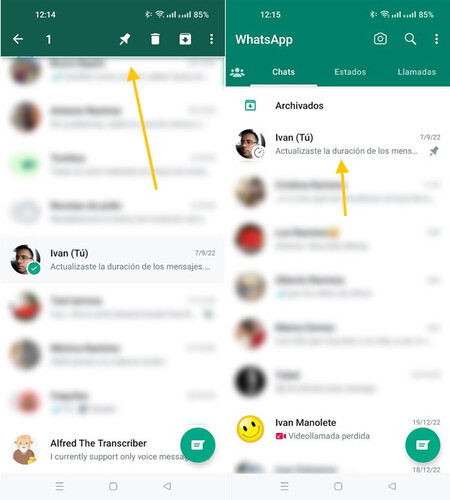
La mejor aplicación de notas es la que tienes siempre a mano. Quizá tengas WhatsApp siempre abierto, pero si te hablan muchas personas es posible que el chat contigo mismo termine enterrándose en los chats fácilmente. Tiene fácil solución: fijarlo a la parte superior.
Puedes fijar el chat contigo mismo en WhatsApp, igual que con cualquier otro chat. Lo único que tienes que hacer es un toque prolongado sobre él para que se seleccione y después tocar en el icono de la chincheta. Desde entonces se quedará arriba del todo, bien a mano.
También puedes crear un acceso directo
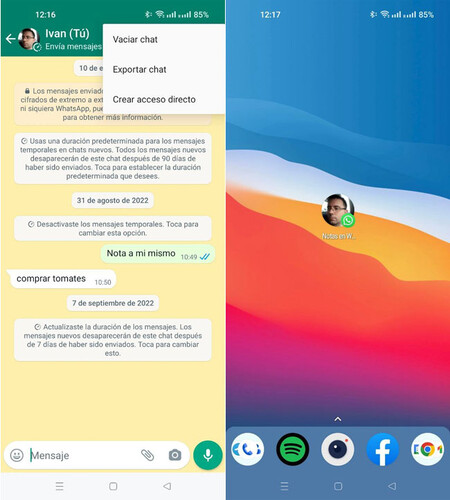 Algunos launchers Android te permiten editar el texto (y el icono) del acceso directo
Algunos launchers Android te permiten editar el texto (y el icono) del acceso directo
Otra cosa que puedes hacer para tener tus notas de WhatsApp siempre a mano es crear un acceso directo a tu chat personal, para poder abrirlo con un toque desde la pantalla de inicio del móvil, sin tener que abrir antes WhatsApp.
Para hacerlo, abre el chat contigo mismo y usa el menú contextual y entrar en Más > Crear acceso directo. A partir de aquí es el turno del launcher de tu móvil añadir el icono, que generalmente llevará tu foto de perfil y un icono de WhatsApp superpuesto. En launchers como Nova Launcher puedes además editar este acceso cambiando su texto e icono.
Usa hashtags (aunque no los soporte)
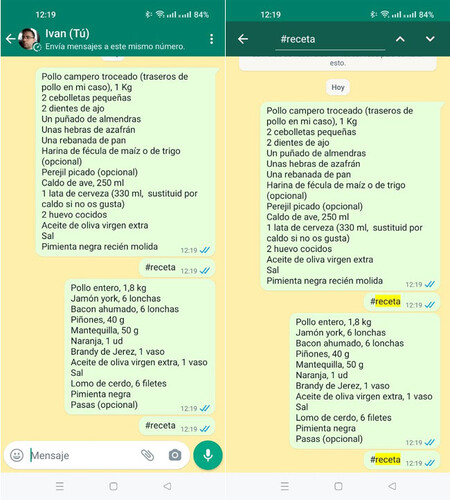 Hashtags (o cualquier otro texto único) te ayudará a encontrar contenido de cierto tipo con una búsqueda
Hashtags (o cualquier otro texto único) te ayudará a encontrar contenido de cierto tipo con una búsqueda
Si vas a usar WhatsApp para guardar bastantes notas, va a llegar un punto en el que te será difícil encontrar una nota concreta. WhatsApp no soporta hashtags, pero eres libre de mandar mensajes con hashtags o cualquier otro texto único para usar como etiquetas, para ayudarte a diferenciar las notas y poder encontrarlas más tarde.
Por ejemplo, si mandas un mensaje de #receta antes de guardar una lista de ingredientes para una receta, podrás encontrar todas tus recetas más tarde usando la búsqueda de WhatsApp, buscando #receta. No es tan práctico como las etiquetas de las apps de notas, pero algo es algo. También puedes usar los mensajes destacados para encontrar las notas más importantes más tarde.
Notas que no sean para siempre
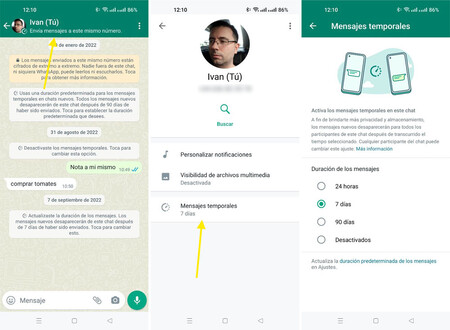
Por otro lado, si solo WhatsApp para guardar notas de forma esporádica y sin que sean cosas importantes, te puede interesar activar los mensajes temporales para que se vayan limpiando periodicamente, sin necesidad de que tú hagas nada.
Funciona exactamente igual que en cualquier otro chat. Toca en la barra superior, entra en Mensajes temporales y después podrás elegir entre un periodo de 24 horas, 7 días o 90 días. Actívalo solo si tus notas son caducas y no necesitas guardarlas para siempre.
Color de nota paras las notas
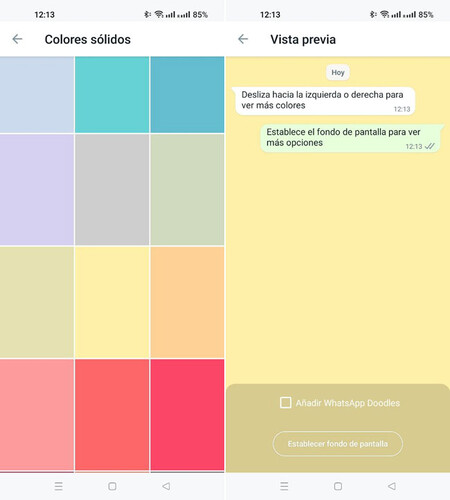
Algunos colores se asocian más con las notas que otros. Si en tu mente una nota debería ser de color amarillo, pues pon el chat con fondo amarillo. Esto además te servirá a distinguir este chat del resto.
Para hacerlo, abre tu chat contigo mismo y toca en el botón de menú para elegir Fondo de pantalla. A continuación, entra en Colores sólidos y toca en el color amarillo (o el que prefieras). Después puedes elegir si quieres que se incluya el patrón de WhatsApp o no.
Las reacciones te ayudan a marcar tareas
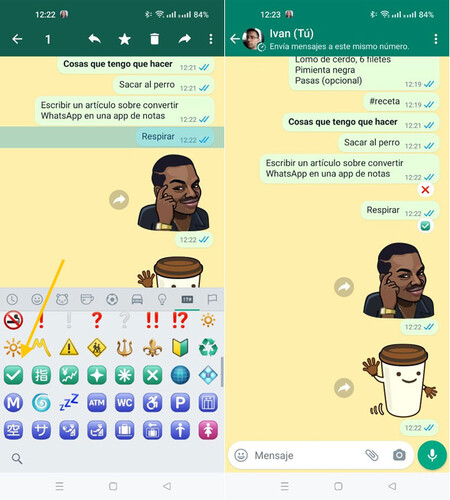
WhatsApp no te permite crear listas de tareas como en muchas apps de notas, pero con algo de imaginación puedes lograr algo parecido con la ayuda de las reacciones a mensajes. De nuevo, no es tan práctico como en una app de notas normal, pero te sirve para casos aislados.
El proceso puede ser así: envías un mensaje por cada tarea pendiente y después puedes usar las reacciones con emoji personalizados para enviar reacciones como ✅ cuando ya se ha completado o ❌ si todavía no.